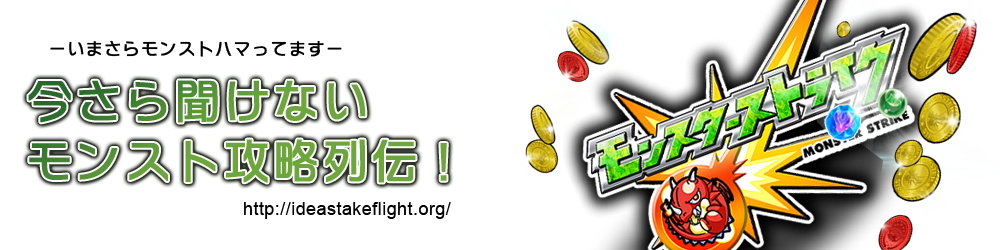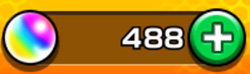モンストのバックアップやデータ移行方法 リセマラ保険にも有
もしものときでは遅すぎます!大事なモンストのデータを失わないためにも、必ずバックアップを取っておきましょう!
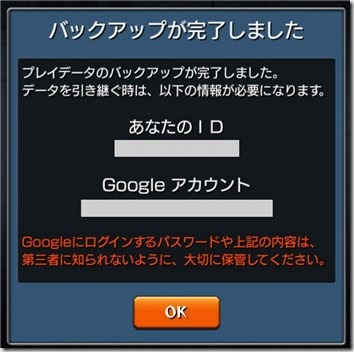
あまり考えたくないですが・・・突然端末が壊れたり、、スマホを落として無くしてしまったり、、、
常に持つ歩くスマホですので、いつその危険があるかわからないですよね。。。
いつなんどきの自体に備えて、必ずバックアップしておきましょう!
バックアップをしておけば、機種変更や端末変更時でも有効で、iPhoneからipadへ移行やiPhoneからAndroidへの移行など、
モンストがインストールできる端末ならすべてデータを移行させることができます。
また、バックアップの有効期限はありませんので、リセマラ時などの保険としても利用可能です。
キープIDとして、一度バックアップをしておけば、リセマラ続行でも、そこに戻ることが可能です。
一回行えば、あとは自動でバックアップしてくれますので、必ず一度は行いましょう!
バックアップ前の注意点
バックアップを取る前の注意点ですが、バックアップをするためにGoogleプラスのアカウントが必要になります。
とりあえずなんかあるかな~って方もGoogleにもいろいろなアカウントがあり、GoogleアカウントとGoogleプラスのアカウントは別になりますので先に確認しましょう。
Googleプラスのアカウントがない方は、アプリを入れると簡単にIDを作れますので、こちらからインストールしてください。
Googleプラスアプリ
データのバックアップの方法
1.それではバックアップの方法ですが、まずは下のメニューから「その他」をタップして、一番下にある「データーのバックアップ」をタップします。
※ここに「注意事項」と「バックアップ」が載っていますので、一度注意事項に目を通してからバックアップを行いましょう。
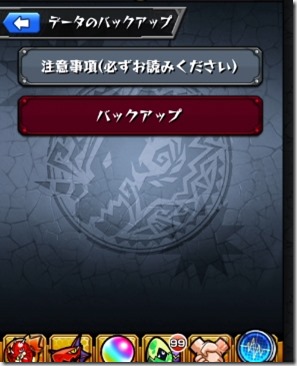
2.バックアップの確認画面が出ますが、これ以降Googleプラスのアカウントが必要になります。
無い場合は、取得して、ある場合は「はい」をタップして先に進みます。
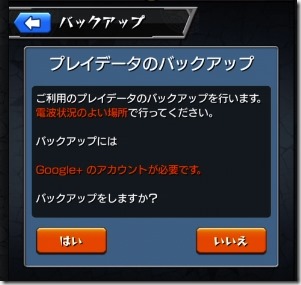
3.Googleプラスのアプリを入れている場合は、アプリが立ち上がり、無い場合はGoogleプラスのサイトに飛びますので、ログインを行います。
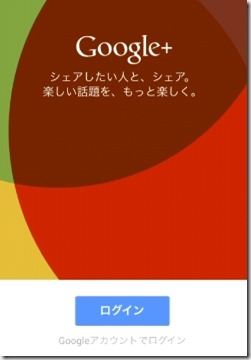
4.アプリによって違いますが、許可を求めることを聞いてきますので「承認」をタップします。
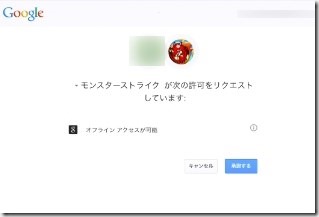
5.正常にGoogleプラスにログインができれば、あとは自動でバックアップを行ってくれます。
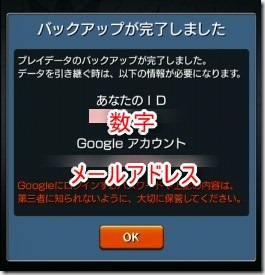
あなたのID「123.456.789」的な番号とGoogleアカウントに登録したメールアドレスが表示されますので、必ずメモするか、スクリーンショットを取って保存しておきます。
あとは自動でバックアップしてくれますので、この番号を忘れない限り、端末を変えてもデータ移行が可能です。
データ移行の方法
最後にデータ移行の方法ですが、こちらも簡単です。
新しい端末にモンストをインストールしたら、最初にニックネームの入力画面が表示されます。
このときに、下に表示される「プレイデータの引き継ぎ」をタップします。
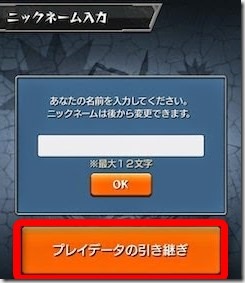
そこにIDとGoogleアカウントIDを入力すると、データを引っ張ってくれて元に状態に戻ります。
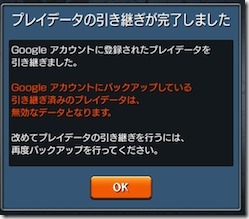
作業は簡単ですし、一度行えば何が起こっても大丈夫ですので、必ず行いましょう。
備えあれば憂い無しです!